Jak ukryć pasek nawigacji na urządzeniu Samsung Galaxy?
Urządzenia Samsung Galaxy umożliwiają Ci konfigurowanie ich zgodnie ze swoimi preferencjami. W ten sposób możesz dostosować swoje urządzenie tak, aby było łatwiejsze w obsłudze, bardziej dynamiczne i intuicyjne — wszystkie zgodnie z Twoimi potrzebami. Dlatego też urządzenia Samsung Galaxy umożliwiają Ci konfigurowanie paska nawigacji.
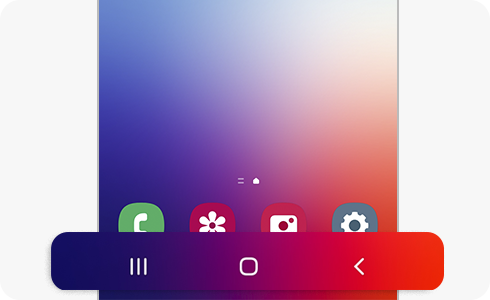
Ukrycie paska nawigacji pozwala na przeglądanie plików i korzystanie z aplikacji na szerszym ekranie. Jeśli chcesz ukryć pasek nawigacji, wykonaj następujące działania:
Pamiętaj: Jeżeli korzystasz z etui, wykonywanie gestów przy krawędzi ekranu może być utrudnione. W takim przypadku zalecamy ustawienie większej czułości. Jeżeli niekiedy wykonujesz gesty niecelowo, spróbuj skorzystać z ustawienia niższej czułości.
Jeżeli wybierzesz opcję „Gesty przeciągania”, pasek nawigacji będzie ukryty, a zamiast niego pojawią się sugestie dotyczące gestów. Jeżeli chcesz ukryć sugestie dotyczące gestów u dołu ekranu, wtedy po wybraniu opcji „Gesty przeciągania” stuknij suwak wskazówek dotyczących gestów, aby je wyłączyć.
Pasek nawigacji to przyciski, które pozwalają Ci możliwie jak najszybciej przewijać ekrany i aplikacje.
Po uruchomieniu ekranu, przyciski ekranowe są wyświetlane na pasku nawigacji u dołu ekranu.
Pamiętaj: Funkcje przycisków mogą się zmieniać w zależności od wykorzystywanej aplikacji lub środowiska użytkowania.
Nie. Te przyciski są skonfigurowane domyślnie i nie mogą być zmieniane. Opcje obejmują:
- Przycisk ostatnio otwieranych aplikacji.
- Przycisk ekranu głównego.
- Przycisk powrotu.
Dziękujemy za twoją opinię
Prosimy o odpowiedzi na wszystkie pytania.